Msdtc.exe yra teisėtas sistemos failas
- Msdtc.exe yra „Microsoft Distribution Transaction Coordinator“ (MSDTC) komponentas, todėl jo negalima pašalinti ar ištrinti.
- Tačiau pažeidėjai gali rasti būdų, kaip užmaskuoti savo kenkėjišką programą kaip šį vykdomąjį failą.
- Sužinokite, kaip nustatyti, ar failas yra pavojingas ir kaip tokiu atveju jį pašalinti.

XĮDIEGTI PASPUSTELĖT ATSISIUNČIŲ FAILĄ
- Atsisiųskite „Restoro PC Repair Tool“. kuri pateikiama kartu su patentuotomis technologijomis (yra patentas čia).
- Spustelėkite Pradėti nuskaitymą Norėdami rasti „Windows“ problemas, kurios gali sukelti kompiuterio problemų.
- Spustelėkite Remontuoti visus Norėdami išspręsti problemas, turinčias įtakos jūsų kompiuterio saugai ir našumui.
- „Restoro“ atsisiuntė 0 skaitytojų šį mėnesį.
Msdtc.exe yra „Microsoft Distribution Transaction Coordinator“ (MSDTC) programos komponentas ir yra labai svarbi bet kurios „Windows“ versijos dalis. Todėl neturėtumėte jo pašalinti. Tačiau kai kurie virusai gali užsimaskuoti po MSDTC slapyvardžiu ir atlikti kenkėjiškus veiksmus.
Kas yra Msdtc.exe?
Kaip minėjome aukščiau, Msdtc.exe yra visiškai teisėtas failas, kuris yra sistemos dalis ir kurį galite rasti C:\Windows\System32 aplanką.
„Microsoft Distribution Transaction Coordinator“ (MSDTC) programa leidžia kelioms klientų programoms turėti daugiau nei vieną duomenų šaltinį, skirtą operacijai. Tada jo procesas koordinuoja paskirstymą tarp operacijos serverių.
Tačiau nesupainiokite jos su Msdt.exe, kuri yra „Microsoft“ palaikymo diagnostikos įrankis, kuris taip pat yra teisėtas failas.
Ar Msdtc.exe yra virusas?
Paprastai failas yra visiškai saugus ir neturėtumėte trikdyti jo ar jo proceso. Tiesą sakant, jį sustabdžius arba pašalinus failą kils problemų su visa susijusia programine įranga, kuri ją naudoja. Labiausiai tikėtina, kad tai turės įtakos .NET Framework, ISS ir Visual Studio, todėl primygtinai rekomenduojame jų nepašalinti.
Tačiau pažeidėjai taip pat gali paslėpti savo kenkėjišką programinę įrangą ir procesus Msdtc.exe failo pavadinimu (arba su mažų raidžių skirtumais) arba jo procesu.
Ar man reikia pašalinti Msdtc.exe?
1. Sužinokite, ar turite pasikartojančių MSDTC paslaugų
- Dešiniuoju pelės mygtuku spustelėkite Pradėti mygtuką ir pasirinkite Užduočių tvarkyklė.
- Spustelėkite ant Paslaugos skirtuką ir ieškokite MSDTC.

- MSDTC pavadinimu turėtų būti vienas procesas. Jei randate daugiau, tai yra aiškus infekcijos požymis.
2. Sužinokite, ar Msdtc.exe yra teisėtas failas
- Paspauskite Windows klavišas + E pradėti Failų naršyklė.
- Eikite į šį kelią:
C:\Windows\System32
- Rasti Msdtc.exe, spustelėkite jį dešiniuoju pelės mygtuku ir pasirinkite Savybės.
- Iššokančiajame lange pasirinkite Detalės skirtuką ir pažiūrėkite, ar failas registruotas su „Microsoft“ prekės ženklu. Jei negalite rasti informacijos apie tai arba yra kažkas kitokio, tai yra infekcijos požymis.

- Be to, naudodamiesi „File Explorer“, atlikite paiešką msdtc ir pažiūrėkite, ar yra kitų failo su skirtingais plėtiniais, pvz., SYS arba DLL, iteracijų. Turėtų būti tik Msdtc.exe failas, todėl, jei rasite kitą, ištrinkite jį iš karto.
Tai yra būdai, kuriais galite sužinoti, ar Msdtc.exe yra virusas, ar pavojingas jūsų sistemai. Jei viskas tvarkoje, nebandykite pašalinti failo.
Kaip pašalinti Msdtc.exe?
1. Atlikite SFC nuskaitymą
- Spustelėkite Paieška piktogramą užduočių juostoje, įveskite cmd, ir pasirinkite Vykdyti kaip administratorius nuo rezultatų.
- Įveskite šią komandą ir paspauskite Įeikite:
sfc /scannow
- Palaukite, kol baigsis nuskaitymas, iš naujo paleiskite kompiuterį ir pažiūrėkite, ar neveikia netikra paslauga.
2. Atlikite visą antivirusinį nuskaitymą
- Spustelėkite Paieška piktograma, tipas langų apsaugair paleiskite programą.
- Pasirinkite Apsauga nuo virusų ir grėsmių.

- Dabar pasirinkite Nuskaitymo parinktys.
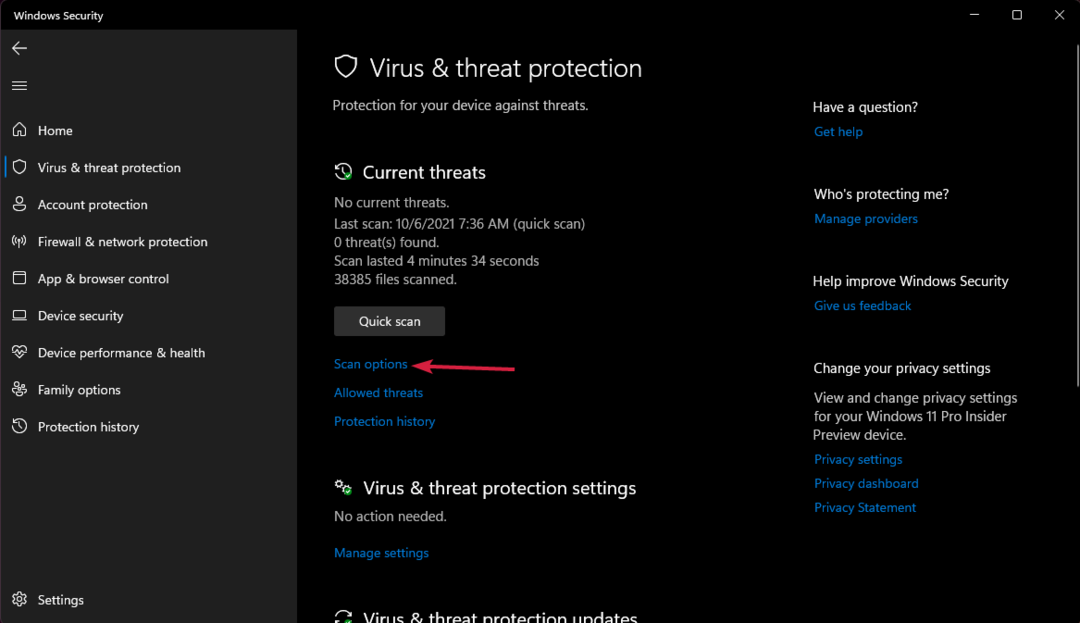
- Patikrink Pilnas skenavimas langelį ir spustelėkite Skenuoti dabar apačioje esantį mygtuką.
„Windows Defender“ yra gana galinga, bet jei netikras Msdtc.exe užvaldė, gali tekti nuskaityti sistemą naudojant galingesnė antivirusinė.
Čia baigiame mūsų straipsnį apie Msdtc.exe ir tikimės, kad dabar žinote, kas tai yra, ar reikia jį pašalinti ir kaip tai padaryti.
Taip pat rekomenduojame perskaityti mūsų straipsnį apie ką daryti, jei MSDTC įvyko klaida sistemoje Windows.
Jei turite klausimų ar perspektyvių sprendimų, praneškite mums toliau pateiktame komentarų skyriuje.
Vis dar kyla problemų? Pataisykite juos naudodami šį įrankį:
REMIAMAS
Jei pirmiau pateikti patarimai neišsprendė problemos, jūsų kompiuteryje gali kilti gilesnių „Windows“ problemų. Mes rekomenduojame atsisiunčiant šį kompiuterio taisymo įrankį (TrustPilot.com įvertinta puikiai), kad lengvai juos išspręstumėte. Įdiegę tiesiog spustelėkite Pradėti nuskaitymą mygtuką ir tada paspauskite Remontuoti visus.


